Para realizar la activación del Documento soporte, ingresas por el módulo Inicio – Habilitación electrónica – Documento soporte electrónico.
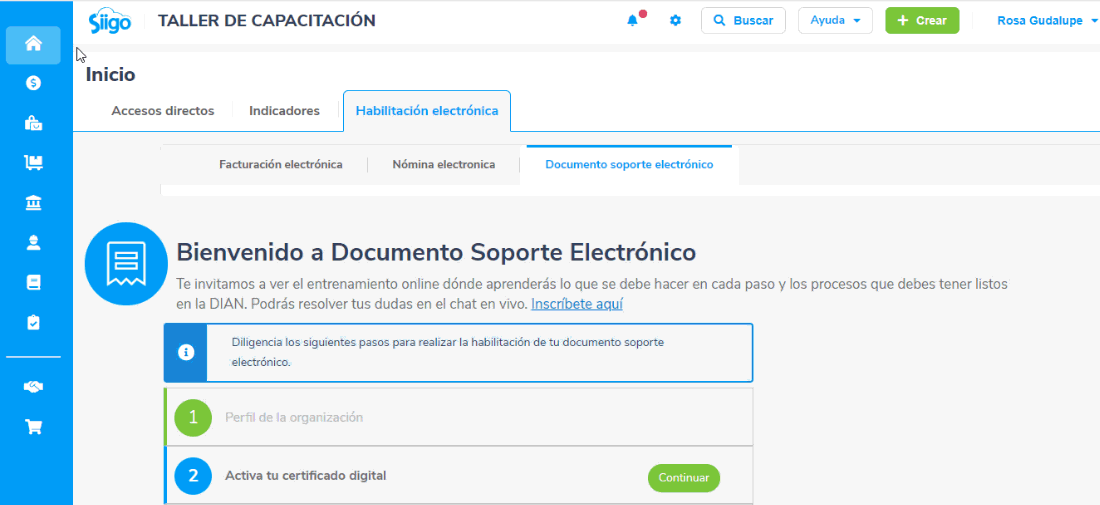
En caso de que ya tengas el proceso de facturación electrónica culminado, podrás iniciar en el paso 2: Activa tu certificado digital y seleccionar ![]() .
.
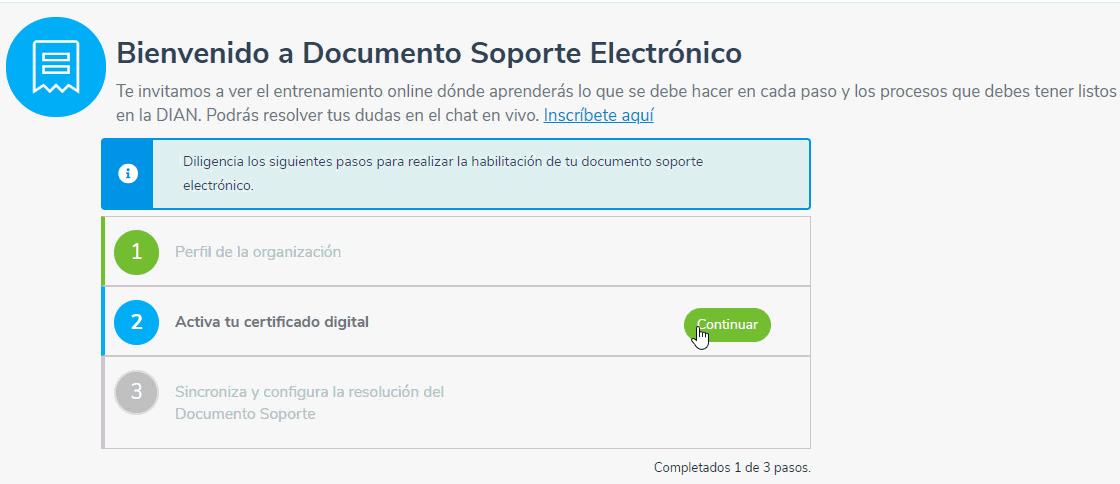
Al ingresar a esta opción, el sistema te habilita una ventana indicándote que es necesario actualizar el certificado digital.
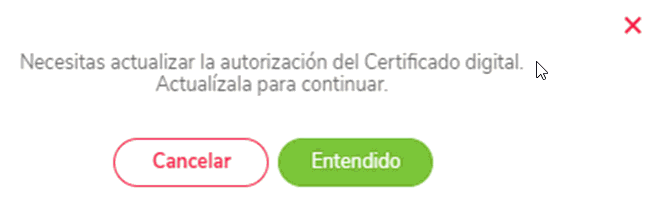
Al dar clic en el botón ![]() te enviará a la plataforma tecnológica, donde realizas los siguientes pasos:
te enviará a la plataforma tecnológica, donde realizas los siguientes pasos:
1. Ingresas los datos del representante legal.
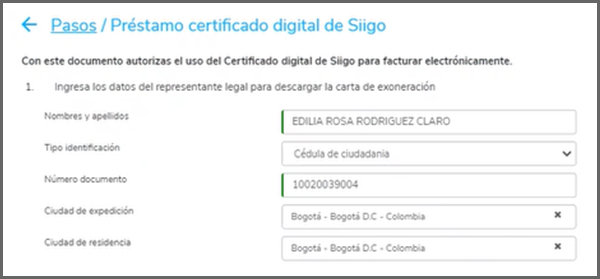
Importante: en caso de no completar todos los datos, el programa te mostrará un mensaje rojo en el campo faltante.
2. Seleccionas la opción ![]() y el sistema guardará los datos del representante legal y al mismo tiempo descargará la carta de exoneración, la cual, es necesario firme el representante legal de la empresa.
y el sistema guardará los datos del representante legal y al mismo tiempo descargará la carta de exoneración, la cual, es necesario firme el representante legal de la empresa.
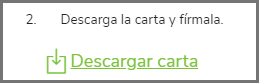
3. Posteriormente, escaneas el documento y lo guardes en formato PDF con un tamaño máximo de 1 MB, luego ese mismo documento es necesario incorporarlo al programa dando clic en el botón ![]() , paso seguido se realizará la búsqueda del archivo en la carpeta o la ruta del computador donde fue guardado.
, paso seguido se realizará la búsqueda del archivo en la carpeta o la ruta del computador donde fue guardado.

En caso de adjuntar la carta de exoneración de manera correcta. El sistema habilitará el botón ![]() para avanzar con el proceso de activación del documento soporte y también se habilita la opción de eliminar.
para avanzar con el proceso de activación del documento soporte y también se habilita la opción de eliminar.

Allí el programa te mostrará una nueva ventana, donde te confirma que ya cuentas con el certificado digital de Siigo y das clic en el botón ![]() .
.
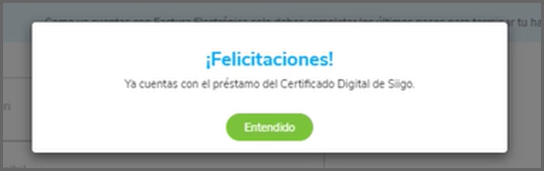
Seguido, te aparecerá un mensaje el cual te llevará a continuar el proceso en Nube.
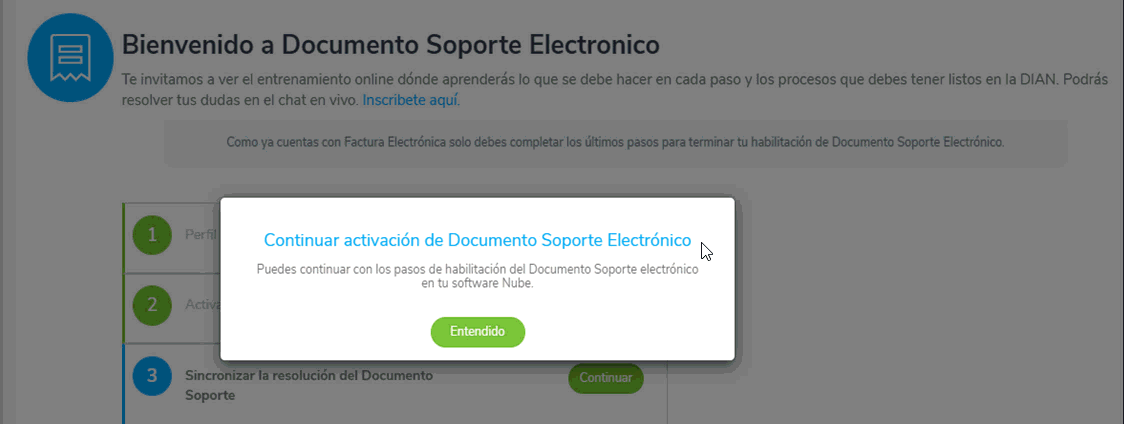
Una vez se habilite el paso 3: Sincroniza y configura la resolución del Documento Soporte, das clic en el botón ![]() .
.
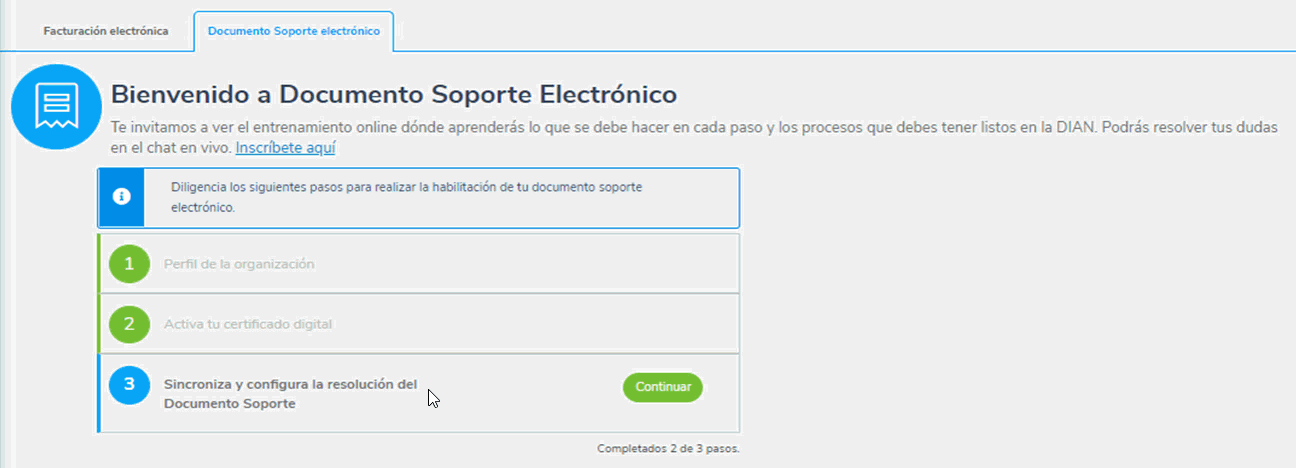
Donde el sistema te informará mediante un mensaje, que es necesario esperar un tiempo para asociar los prefijos en la página de la DIAN.
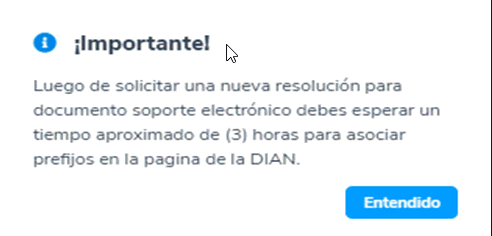
Posteriormente, encontrarás habilitados los siguientes pasos para Asociar la resolución de documento soporte electrónico, desde donde podrás dar clic en ![]() para reproducir el video.
para reproducir el video.
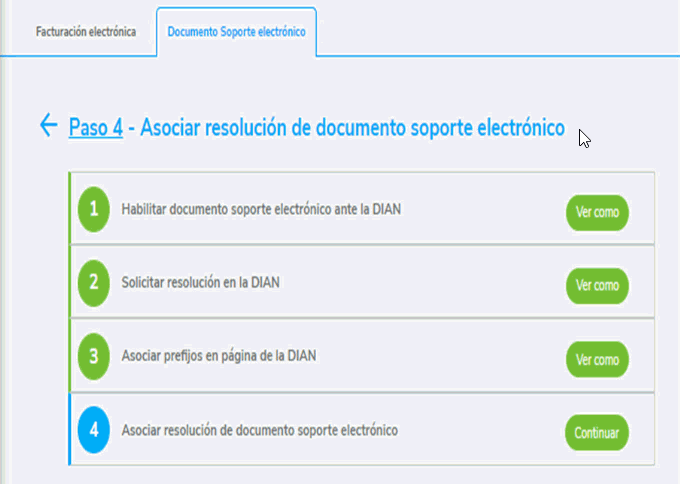
1. Habilitar documento soporte electrónico ante la DIAN.
2. Solicitar resolución en la DIAN.
3. Asociar prefijos en página de la DIAN.
Una vez lo realices, en el paso 4 Asociar resolución documento soporte electrónico, seleccionas el botón ![]() y te llevará a la siguiente pantalla para configurar el tipo de comprobante.
y te llevará a la siguiente pantalla para configurar el tipo de comprobante.
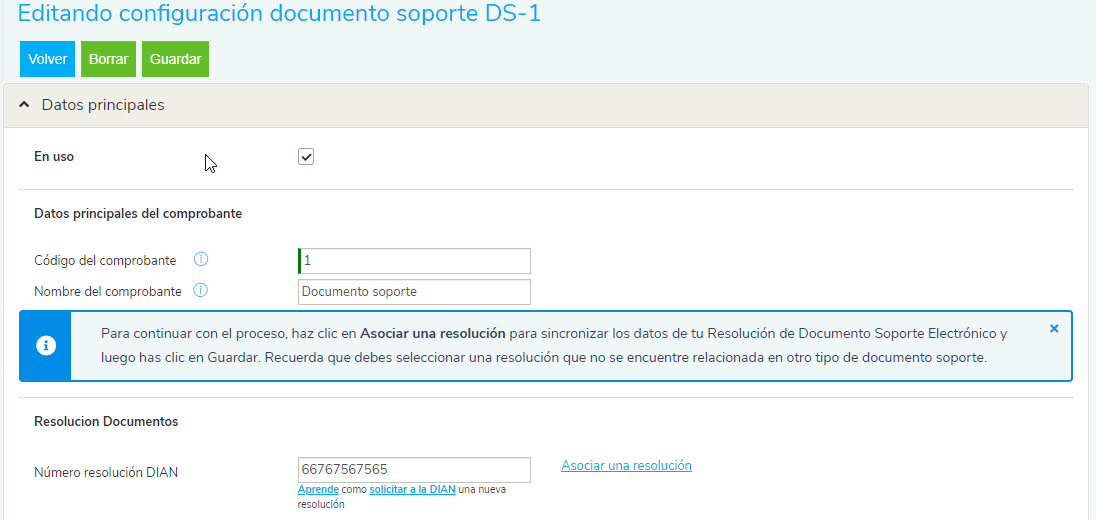
Cuando termines la configuración, das clic en el botón ![]() y estarás listo para iniciar a elaborar tus documentos soporte electrónicos.
y estarás listo para iniciar a elaborar tus documentos soporte electrónicos.
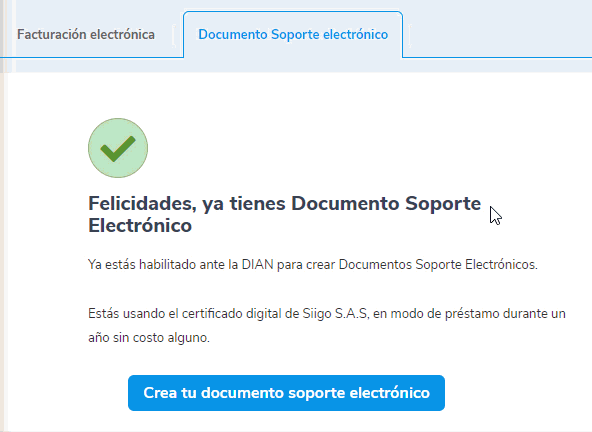

6 comentarios en “Habilitación Siigo – Documento soporte electrónico”
Buenas tardes, ya ha pasado más de las 3 horas para la sincronización del documento soporte y nunca sucedió, y me sale el siguiente error
«El usuario ha eliminado el documento de soporte pre-implementado»
Hola, es necesario que revises que el tipo de documento de documento soporte este creado, para que puedas sincronizar la resolución.
me encuentro en el ultimo paso pero al intentar asociar el documento soporte electronico a Siigo me aparece el siguiente error
«el usuario ha eliminado el documento de soporte pre-implementado»
me indicaan por favor como solucionarlo
Buen día Laura, es necesario que revises en la configuración del documento soporte, si esta creado el tipo de comprobante y relacionada la información de la resolución.
vivip350@hotmail.com
como se crea un nuveo tipo de documentos soporte
Hola Lady, en la configuración del documento soporte, puedes crear un nuevo tipo.